Révolutionner son organisation avec la Méthode GTD + Notion
- Eunice Otero
- 27 juin 2024
- 4 min de lecture

La méthode GTD (Getting Things Done) de David Allen est une approche de gestion des tâches et des projets qui aide les professionnels à organiser leur travail de manière efficace. C'est une des techniques que j'utilise au quotidien. En combinant cette méthode avec Notion, je peux transformer ma productivité et mieux gérer ma charge de travail.
Mais comment intégrer la méthode GTD dans Notion pour optimiser la gestion du temps et des tâches ?
Qu'est-ce que la méthode GTD ?
La méthode GTD qui sont les acronymes pour "Getting Things done", soit en français "faire les choses", repose sur cinq étapes clés :
Capturer : Collecter l’ensemble des tâches, idées et projets dans un système fiable.
Clarifier : Analyser et décider de la prochaine action à entreprendre pour chaque élément.
Organiser : Structurer les tâches et les projets de manière logique.
Réfléchir : Réviser régulièrement le système pour maintenir une vue d'ensemble.
Engager : Passer à l'action en se concentrant sur les tâches prioritaires.
Pourquoi utiliser Notion pour la méthode GTD ?
Notion est une application qui permet de créer son espace de travail tout-en-un. Cela passe de la simple prise de notes à la de gestion de projets complexes. C’est un outil puissant et extrêmement flexible. Ses fonctionnalités avec ses bases de données, la possibilité de collaboration en temps réel et de personnalisation, en font un outil idéal pour mettre en place la méthode GTD.
Voici donc comment procéder 🔽
1. Capturer : créez une boîte de réception dans Notion
La première étape de la méthode GTD consiste à capturer toutes les tâches, idées et informations. Dans Notion, créez une page dédiée à cela, ça sera votre "Inbox" (Boîte de réception). Utilisez cette page pour noter toutes les nouvelles tâches et idées dès qu'elles apparaissent.
Exemple de configuration :
Créez une page nommée "Inbox".
Ajoutez une base de données (de type tableau) pour y déposer tout ce qui vous passe par la tête : notes, tâches, informations importantes.
Vous pouvez aussi créer des petites boutons de raccourcis pour ça
Ajoutez des colonnes pour les informations de base comme le titre de la tâche, la date de capture, et la catégorie.

2. Clarifier : Décomposez les tâches dans Notion
Une fois que vous avez capturé vos éléments, il est temps de les clarifier. Cela implique de décider de la prochaine action à entreprendre pour chaque tâche.
Exemple de configuration :
Ajoutez des colonnes dans votre base de données "Inbox" pour indiquer le statut de clarification (Clarifié/Non Clarifié).
Ajoutez une colonne pour noter la prochaine action.
Classez l’élément dans la base de données qui convient : notes, idée de contenus, projet, tâche, etc.
Examinez régulièrement votre "Inbox" et mettez à jour les colonnes et les infos.

3. Organisation : Structurez vos tâches et projets
Organiser vos tâches et projets de manière logique est essentiel pour une gestion efficace. Vous pouvez utiliser les bases de données et les pages de Notion pour structurer vos informations.
Exemple de configuration :
Créez des bases de données séparées pour les projets et les tâches, puis ajoutez une colonne contexte (par exemple : Professionnelle, Privé) ainsi que les échéances.
Utilisez des relations entre bases de données afin de lier les tâches aux projets correspondants.
Créez des vues filtrées pour afficher uniquement les tâches pertinentes à chaque contexte.

À l'intérieur de mes projets 🔽

4. Réfléchir : Faites des revues régulières
La revue régulière est une étape clé de la méthode GTD. Elle permet de maintenir votre système à jour et de garder une vue d'ensemble sur vos projets et tâches.
Exemple de configuration :
Créez un modèle récurrent qui vous aidera avec la revue hebdomadaire dans Notion.
Listez les actions à entreprendre chaque semaine, comme la révision des projets en cours, la mise à jour des tâches, et la planification de la semaine suivante.
Utilisez des checklists pour suivre votre progression durant la revue.

5. Engager : Passez à l'action
La dernière étape de la méthode GTD consiste à passer à l'action en se concentrant sur les tâches prioritaires. Utilisez les fonctionnalités de Notion pour vous aider à rester concentré·e.
Exemple de configuration :
Créez des vues personnalisées afin d’afficher les tâches prioritaires (par exemple, une vue "Aujourd'hui" qui filtre les tâches à faire dans la journée).
Utilisez des rappels et des notifications pour vous rappeler les échéances importantes.
Ajoutez des commentaires et des tags pour contextualiser vos tâches et faciliter leur exécution.

Conclusion
En adoptant la méthode GTD avec Notion, on peut véritablement transformer sa gestion du temps et des tâches. Notion offre une flexibilité et une puissance qui complètent parfaitement les principes de la méthode GTD.
En capturant, clarifiant, organisant, réfléchissant et s’engageant avec Notion, vous pouvez optimiser votre productivité et atteindre vos objectifs de manière plus efficace.
Essayez ces étapes dans Notion et découvrez comment cette combinaison peut vous aider à gérer votre charge de travail avec plus de clarté et de contrôle.
Notion est un outil incroyable, mais il demande un peu de temps d’adaptation et de formation avant de l’adopter entièrement. Laissez-moi vous aider ! Je crée votre espace de travail sur mesure.
Moi, c’est Eunice, je suis consultante en organisation et experte Notion. J’accompagne les entrepreneures en ligne à gagner en clarté et structure dans leur activité grâce à la mise en place de systèmes d’organisation avec Notion.



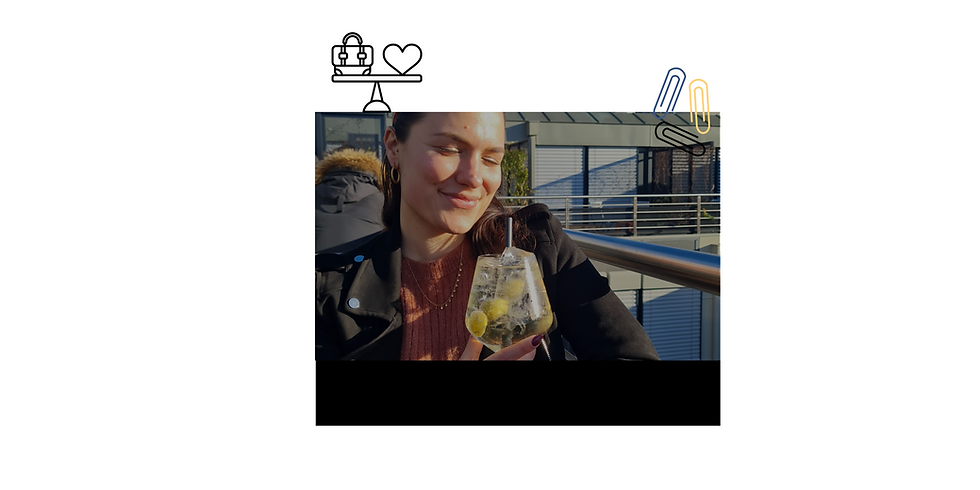


Comments